HP LaserJet Enterprise M806 Printer series Manuel utilisateur
PDF
Télécharger
Document
Guide du design inclusif HP pour les imprimantes, MFPs et Digital Senders HP Enterprise FutureSmart L'accessibilité de tous les utilisateurs est une priorité absolue de HP HP s'engage pour la création de designs et de solutions novateurs qui rendent ses imprimantes accessibles et d'abord facile pour tous les utilisateurs, y compris les personnes en situation de handicap. HP propose de nombreuses gammes de produits d'impression et aspire à y inclure des fonctionnalités en facilitant l'utilisation pour chacun, et notamment des touches et des panneaux de commande intuitifs, des dispositifs d'accès pratique aux bacs d'alimentation et aux cartouches et des outils de configuration/gestion à distance. Certaines de nos gammes comportent des éléments de design inclusif supplémentaires. Remarque : Pour en savoir plus sur le design d'une imprimante donnée, consultez la fiche technique correspondant à ce produit. Ce guide présente les fonctionnalités, les configurations et les accessoires permettant de faciliter l'utilisation de votre imprimante HP afin qu'elle réponde aux besoins de personnes en diverses situations de handicap. Les icônes ci-dessous sont utilisées tout au long de ce guide afin d'indiquer le type d'avantages offerts par les accessoires et options présentés. Avantages par rapport aux problèmes de vue Facilite la lecture pour toutes sortes de situations, y compris pour les personnes malvoyantes, aveugles ou daltoniennes Avantages par rapport aux problèmes d'accès et de force physique Facilite l'accès et réduit l'effort physique nécessaire à l'utilisation des imprimantes HP Avantages par rapport aux problèmes cognitifs, de langage et d'apprentissage Aide les utilisateurs en simplifiant et en épurant les tâches, et en rendant les interactions avec la machine plus intuitives et faciles à comprendre Avantages par rapport aux problèmes de motricité fine Propose une alternative simple aux tâches qui nécessitent généralement une bonne dextérité Avantages par rapport aux problèmes auditifs Aide les utilisateurs grâce à un volume réglable et à des messages affichés sur le panneau de commande pour le dépannage 2 Guide | Design inclusif HP Mise en route avec le design inclusif HP Si vous avez déjà une imprimante HP... Commencez par vérifier la version de micrologiciel. Les fonctionnalités et les options d'accessibilité varient en fonction du type de micrologiciel de panneau de commande (FutureSmart 3 ou FutureSmart 4). Utilisez les exemples suivants pour identifier le type de micrologiciel installé sur votre imprimante. Panneaux de commande FutureSmart 3 Panneaux de commande FutureSmart 4 La version de micrologiciel de votre imprimante peut également être déterminée en imprimant une page de configuration depuis le panneau de contrôle de l'imprimante (dans le menu Rapports, choisissez Page de configuration/d'état et cliquez sur Page de configuration, puis sur OK ou Imprimer). Consultez la section suivante pour découvrir comment placer votre imprimante pour un accès optimal. Rendez-vous ensuite à la section concernant votre type de micrologiciel (FutureSmart 3 ou FutureSmart 4) pour en savoir plus sur les fonctionnalités et les options de design inclusif disponibles et en tirer un maximum d'avantages. Enfin, vous trouverez à la fin de ce guide un récapitulatif des fonctionnalités et des options disponibles en fonction du type de produit, pour une vue d'ensemble complète. Si vous souhaitez acheter une imprimante... Les informations de ce guide vous permettront d'identifier les fonctionnalités et les options de design inclusif dont vous avez besoin, avant de consulter les récapitulatifs par produit à la fin de ce document. Contactez votre représentant HP pour plus d’informations. Guide | Design inclusif HP 3 Découvrez la meilleure façon de placer votre imprimante Choisissez un lieu suffisamment spacieux pour une ouverture facile des portes et des bacs. Pour toutes les informations concernant les dimensions et les recommandations environnementales, rendez-vous sur www.hp.com/support et cherchez le guide d'utilisation de votre imprimante. Placez ensuite votre imprimante de façon à la rendre accessible et pratique pour les utilisateurs. Pour un accès optimal, appliquez les conseils suivants pour le placement de votre imprimante : Angle du panneau de commande de 52˚ à 75˚ Bord de table 30,5 cm (12") maximum Panneau de commande 101,6 à 119,4 cm (40 à 47") du sol 4 • Placez l'imprimante de façon à avoir le panneau de commande à une hauteur de 101,6 à 119,4 cm (40 à 47 pouces) du sol. Cette hauteur est considérée comme idéale pour tous les utilisateurs, y compris les personnes en fauteuil roulant. REMARQUE : Certaines imprimantes nécessitent d'être placées sur une table ou un support pour respecter ces indications de hauteur. Des socles et des offres combinées bac d'alimentation/ socle sont disponibles pour certaines imprimantes. Pour découvrir et commander des pièces ou des accessoires HP authentiques, consultez la page www.hp.com/buy/parts. Si vous possédez un modèle géré, contactez votre représentant de services gérés. • Si l'imprimante est posée sur une table ou un socle, assurez-vous qu'elle est à moins de 30,5 cm (12 pouces) du bord du plateau sur lequel elle se trouve afin que l'accès au panneau de commande reste facile. • Inclinez les panneaux de commande réglables à un angle compris entre 52˚ et 75˚. Cette position est considérée comme idéale pour tous les utilisateurs en vue d'assurer une lecture et un accès faciles à l'écran. Guide | Design inclusif HP Découvrez les fonctionnalités du micrologiciel FutureSmart 3 Si le micrologiciel de votre imprimante est FutureSmart 3, mettez-le à niveau vers FutureSmart 4 pour améliorer les fonctionnalités d'accessibilité et ajouter des accessoires compatibles. Pour des instructions sur la mise à niveau de votre micrologiciel, consultez le document Mise à jour du micrologiciel via une clef USB ou le serveur Web intégré (EWS). REMARQUE : Le micrologiciel FutureSmart 4 n'est pas disponible pour les imprimantes suivantes • HP Color LaserJet Enterprise CP5525 • HP LaserJet Enterprise M506 (modèles à affichage 4 lignes) • Gamme HP LaserJet Managed M506 (modèles à affichage 4 lignes) • Imprimante HP Color LaserJet Enterprise M552 • HP Color LaserJet Enterprise M553 (modèles à affichage 4 lignes) • Gamme HP Color LaserJet Managed M553 (modèles à affichage 4 lignes) • HP LaserJet Enterprise série M601/602/603/604 • HP LaserJet Enterprise M605/M606 (modèles à affichage 4 lignes) Le micrologiciel FutureSmart 3 propose les configurations de panneau de commande suivantes pour les paramètres d'affichage, de son et de mise en veille. Tableau 1 : Fonctionnalités du micrologiciel FutureSmart 3 Fonction Description Volume de haut-parleur du télécopieur Volume de sonnerie réglable Luminosité du panneau de commande Luminosité de l'écran réglable Clavier virtuel Clavier sur écran tactile qui apparaît sur le panneau de commande lorsqu'une saisie est nécessaire Délai de mise en veille Délai réglable après lequel un écran inactif revient automatiquement sur la page d'Accueil. Avec un délai plus long, l'utilisateur dispose de plus de temps pour prendre des décisions et définir les paramètres (Modèles télécopie uniquement) (sur certains modèles "MFP") (panneaux de commande à écran tactile 4,3" et 8") (sur certains modèles "MFP") Guide | Design inclusif HP Type d'assistance 5 Découvrez les fonctionnalités du micrologiciel FutureSmart 4 Si la dernière version du micrologiciel FutureSmart 4 est installée sur votre imprimante, vous disposez déjà de plusieurs fonctionnalités d'assistance sur votre panneau de commande. Tableau 2 : Fonctionnalités du micrologiciel FutureSmart 4 Fonction Description Panneau de commande LCD rétroéclairé Éclairage du panneau de commande qui offre une visibilité optimale dans les environnements faiblement éclairés Clavier virtuel Clavier sur écran tactile qui apparaît sur le panneau de commande lorsqu'une saisie est nécessaire Clavier intégré Clavier physique sous le panneau de commande pour une saisie pratique des paramètres Clavier accessoire Clavier USB BigKeys pour des touches plus grandes et un accès plus facile (avec le kit d'accessibilité HP en option) Commandes de tâches automatiques rapides Paramètres sauvegardés pour les tâches fréquentes. Ces paramètres se configurent depuis le panneau de configuration ou le serveur Web intégré (EWS). Mode Contraste élevé2 Contraste réglable entre le texte et l'arrière-plan Inverser les couleurs2 Option permettant d'inverser les couleurs du texte et de l'arrière-plan Zoom écran2 Grossissement du contenu affiché sur le panneau de commande Réglage du volume par touche Réglage du volume commandé par une touche (avec l'accessoire d'Assistant d'accessibilité HP installé) Type d'assistance (certains modèles uniquement) (panneaux de commande à écran tactile 4,3" et 8") (certains modèles Flow uniquement) (MFP et certains Digital Senders/scanners) Pour en savoir plus sur la configuration de ces fonctionnalités du panneau de commande, consultez le document Configurer l'application d'accessibilité sur le panneau de commande de mon imprimante. 2 6 Guide | Design inclusif HP Découvrez le Kit d'accessibilité HP Vous pouvez personnaliser votre imprimante FutureSmart 4 grâce à un Kit d'accessibilité HP en option pour un accès et une utilisation plus faciles* (pour une liste des modèles d'imprimantes compatibles, consultez la section située à la fin de ce document intitulée Récapitulatif des fonctionnalités et des options par produit). Ce kit comprend une poignée d'accessibilité pour faciliter l'accès aux commandes ainsi que des étiquettes en braille et un clavier accessible pour aider les personnes en situation de handicap visuel. Clavier accessible Poignée d'accessibilité Étiquettes en braille • BigKeys LX Poignée à base de polymères permettant de : • Conforme au protocole TAA • régler le panneau de commande Étiquettes autocollantes pour les bacs, le clavier, le port USB, le bouton d'alimentation, etc. • soulever le chargeur automatique de documents • régler les guides du chargeur automatique de documents • déplacer le papier Pour commande le Kit d'accessibilité HP, rendez-vous sur www.hp.com/buy/parts et commandez la référence 2TD64A. Si vous possédez un modèle à service géré, contactez votre représentant de services gérés. * Nécessite le micrologiciel FutureSmart 4 version 4.5 ou ultérieure. Guide | Design inclusif HP 7 Découvrez l'Assistant d'accessibilité HP L'Assistant d'accessibilité HP est un dispositif compact qui ajoute les fonctionnalités de commande vocale et de lecture d'écran à votre imprimante FutureSmart 4.* Cet Assistant comporte des touches aux formes intuitives et des fonctionnalités d'accès simplifié. L'activation de la commande vocale peut se faire pour une session sur simple pression d'une touche. L'Assistant d'accessibilité HP peut se fixer de façon pratique à votre imprimante HP FutureSmart 4* ou simplement se placer dans le compartiment d'intégration matérielle. Il est compatible avec les imprimantes professionnelles HP équipées d'un panneau de commande de 2,7", 4,3", ou 8" et du micrologiciel FutureSmart 4 (pour une liste des modèles d'imprimantes compatibles, consultez la section intitulée Récapitulatif des fonctionnalités et des options par produit). Tableau 3 : Fonctions d'accessibilité HP Type d'assistance Fonction Description Commande vocale Commande de l'imprimante par instructions verbales. L'Assistant d'accessibilité HP prend en charge environ 170 commandes vocales en anglais pour les appareils configurés dans cette langue. Lecteur d'écran Synthétiseur vocal qui lit le contenu affiché sur le panneau de commande. Le volume sonore est réglable. Voyez par vous-même dans ces vidéos Installation de l'Assistant d'accessibilité HP Fonctions du bouton Assistant d'accessibilité HP Commandes vocales de l'Assistant d'accessibilité HP Pour en savoir plus sur l'Assistant d'accessibilité, rendez-vous sur www.hp.com/support/hpaa et consultez le Guide d'utilisation et le Guide d'installation. Pour commande l'Assistant d'accessibilité HP, rendez-vous sur www.hp.com/buy/parts et commandez la référence 2MU474A. Si vous possédez un modèle à service géré, contactez votre représentant de services gérés. *Consultez la liste des imprimantes compatibles en pages 9 à 11. 8 Guide | Design inclusif HP Récapitulatif des fonctionnalités et des options par produit Les tableaux ci-dessous indiquent les fonctionnalités et les options de design inclusif disponibles pour les imprimantes et les scanners de cette liste. Tableau 4 : MFP - Enterprise FutureSmart 4 Kit d'accessibilité HP Assistant d'accessibilité HP HP Color LaserJet Enterprise MFP M577 Oui Oui Oui IHP Color LaserJet Enterprise MFP M680 Oui Oui Non HP Color LaserJet Enterprise MFP M681/682 Oui Oui Oui HP Color LaserJet Enterprise Flow MFP M880 Oui Oui Non HP LaserJet Enterprise Color MFP M575 Oui Oui Non HP LaserJet Enterprise Color MFP M775 Oui Oui Non HP LaserJet Enterprise MFP M525 Oui Oui Non HP LaserJet Enterprise MFP M527 Oui Oui Oui HP LaserJet Enterprise MFP M630 Oui Oui Non HP LaserJet Enterprise MFP M631/632/633 Oui Oui Oui HP LaserJet Enterprise MFP M725 Oui Oui Non HP LaserJet Enterprise Flow MFP M830 Oui Oui Non HP OfficeJet Enterprise Color MFP X585 Oui Oui Non HP PageWide Enterprise Color MFP 586 Oui Oui Oui HP PageWide Enterprise Color MFP 780/785 Oui Oui Oui MFP Enterprise Guide | Design inclusif HP 9 Tableau 5 : MFP - Managed FutureSmart 4 Kit d'accessibilité HP Assistant d'accessibilité HP Gamme HP Color LaserJet Managed MFP E57540 Oui Oui Oui HP Color LaserJet Managed MFP E67550/E67560 Oui Oui Oui HP Color LaserJet Managed MFP E77822/E77825/E77830 Oui Oui Oui HP Color LaserJet Managed MFP E87640/E87650/E87660 Oui Oui Oui Gamme HP Color LaserJet Managed MFP M575 Oui Oui Non Gamme HP Color LaserJet Managed MFP M577 Oui Oui Oui Gamme HP Color LaserJet Managed MFP M680 Oui Oui Non HP Color LaserJet Managed MFP M775 Oui Oui Non HP Color LaserJet Managed MFP M880 Oui Oui Non HP LaserJet Managed MFP 725 Oui Oui Non Gamme HP LaserJet Managed MFP E52545 Oui Oui Oui HP LaserJet Managed MFP E62555/E62565/E62575 Oui Oui Oui HP LaserJet Managed MFP E72525/E72530/E72535 Oui Oui Oui HP LaserJet Managed MFP E82540/E82550/E82560 Oui Oui Oui Gamme HP LaserJet Managed MFP M525 Oui Oui Non Gamme HP LaserJet Managed MFP M527 Oui Oui Oui Gamme HP LaserJet Managed MFP M630 Oui Oui Non Gamme HP LaserJet Managed MFP M830 Oui Oui Non Gamme HP PageWide Managed Color MFP E58650 Oui Oui Oui HP PageWide Managed Color MFP E77650/E77660 Oui Oui Oui HP PageWide Managed Color MFP P77940/P77950/P77960" Oui Oui Oui MFP Managed 10 Guide | Design inclusif HP Tableau 6 : Imprimantes monofonctions - Enterprise FutureSmart 4 Kit d'accessibilité HP Assistant d'accessibilité HP HP Color LaserJet Enterprise M553x Oui Non Oui HP Color LaserJet Enterprise M651 Oui Non Non HP Color LaserJet Enterprise M652/653 Oui Non Oui HP Color LaserJet Enterprise M855 Oui Non Non HP LaserJet Enterprise M506x Oui Non Oui HP LaserJet Enterprise M605x Oui Non Oui HP LaserJet Enterprise M606x Oui Non Oui HP LaserJet Enterprise M607/608/M609 Oui Non Oui HP LaserJet Enterprise M806 Oui Non Non HP OfficeJet Enterprise Color X555 Oui Non Non HP PageWide Enterprise Color 556 Oui Non Oui HP PageWide Enterprise Color 765 Oui Non Oui FutureSmart 4 Kit d'accessibilité HP Assistant d'accessibilité HP HP Color LaserJet Managed E55040 Oui Non Oui HP Color LaserJet Managed E65050/E65060 Oui Non Oui HP Color LaserJet Managed M553xm Oui Non Oui Gamme HP Color LaserJet Managed M651 Oui Non Non HP LaserJet Managed E50045 Oui Non Oui HP LaserJet Managed E60055/E60065/E60075 Oui Non Oui HP LaserJet Managed M506xm Oui Non Oui HP PageWide Managed Color E55650 Oui Non Oui HP PageWide Managed Color E75160 Oui Non Oui HP PageWide Managed Color P75250 Oui Non Oui Imprimantes monofonctions Enterprise Tableau 7 : Imprimantes monofonctions - Managed Imprimantes monofonctions Managed Guide | Design inclusif HP 11 Tableau 8 : Digital Senders/scanners FutureSmart 4 Kit d'accessibilité HP Assistant d'accessibilité HP Station de travail de capture de documents HP Digital Sender Flow 8500 fn2 Oui Oui Oui Scanner de documents à plat HP ScanJet Enterprise Flow N9120 Oui Oui Oui Digital Senders/scanners 14_CATWALK_1.jpg Plus d'informations http://www8.hp.com/fr/fr/hp-information/accessibility-aging/index.html © Copyright 2018 HP, Inc. Development Company, L.P. Les informations contenues dans ce document peuvent être modifiées sans préavis. Les seules garanties concernant les produits et services HP sont énoncées dans la garantie qui accompagne ces produits et services. Aucune information contenue dans le présent document ne saurait être considérée comme constituant une garantie complémentaire. HP ne pourra être tenu responsable des erreurs ou omissions de nature technique ou rédactionnelle qui pourraient subsister dans le présent document. La reproduction, l'adaptation ou la traduction sans autorisation écrite préalable est interdite, sauf dans le cadre des lois sur le droit d'auteur. 4AA5-9080FRA, septembre 2018 ">
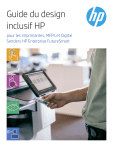
Lien public mis à jour
Le lien public vers votre chat a été mis à jour.